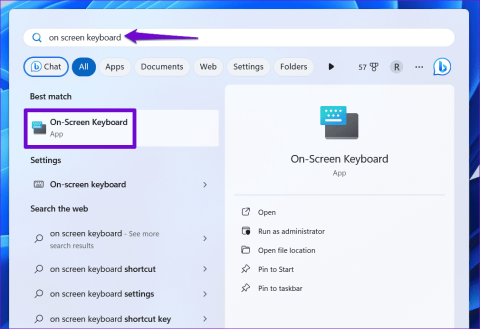Excel: Forçar o Prompt “Abrir como Somente Leitura”

Force um prompt em seus arquivos do Microsoft Excel para Office 365 que diz Abrir como Somente Leitura com este guia.

O Microsoft Excel suporta uma ampla gama de fórmulas e funções complicadas, mas você precisa ser preciso ao digitá-las e ao selecionar as várias células a serem utilizadas. Se você cometer qualquer erro, até mesmo um pequeno erro de digitação, pode ver uma mensagem de erro aparecer.
Este guia explora erros comuns de fórmulas do Excel e maneiras de corrigi-los.
Conteúdos
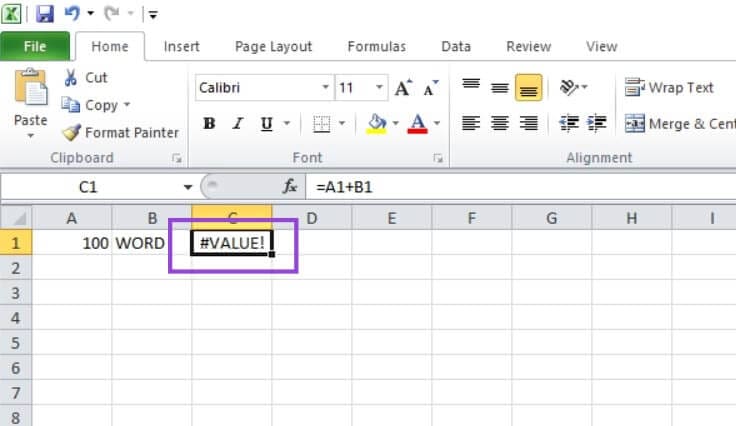
Esse erro aparece por algumas razões diferentes. Uma das explicações mais comuns é se você está tentando usar uma fórmula que precisa de números, mas selecionou uma célula que contém texto. Como no exemplo básico acima, onde a célula C1 está tentando somar “100” e “PALAVRA”, o que obviamente não faz sentido. #VALUE! também aparece devido a vírgulas mal colocadas ou tipos de valores incorretos.
Para corrigir isso, olhe para a função que você está tentando usar na célula com erro. Então, passe por cada célula correspondente mencionada na função para encontrar o que está causando o problema. As razões comuns para esse erro podem ser uma incompatibilidade de tipo de dados (por exemplo, um pedaço de texto onde um número deveria estar), caracteres ocultos (por exemplo, espaços extras) e referência de célula incorreta (fórmula referenciando as células erradas).
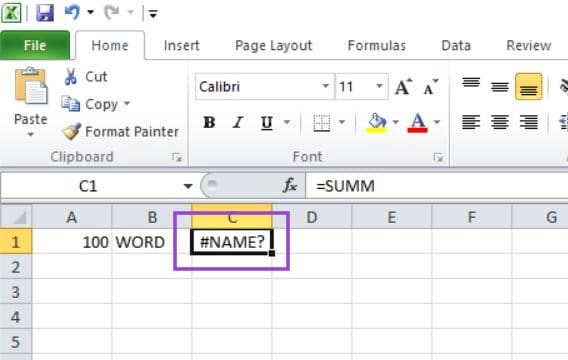
Isso aparece quando o Excel não reconhece o nome de uma função ou fórmula que você tentou usar. Quase sempre é o resultado de um erro de digitação, como digitar “SOMA” em vez de “SOMA” ou “MÉDIA” em vez de “MÉDIA”.
Para corrigir isso, verifique a ortografia de qualquer fórmula que você deseja usar. Consulte esta lista oficial de fórmulas do Excel para confirmar a ortografia correta e, em seguida, corrija-a.
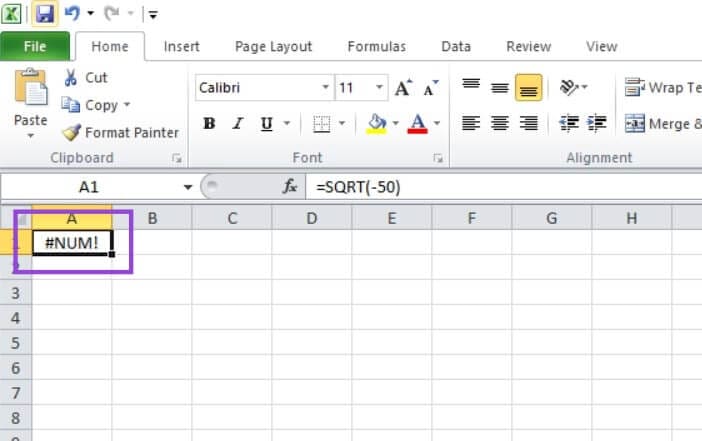
Esse erro aparece quando um número é muito grande ou de outra forma impossível para o Excel exibir em uma célula. Isso pode acontecer quando você está lidando com cálculos muito grandes ou tentando fazer algo matematicamente impossível, como calcular a raiz quadrada de um número negativo (como na captura de tela).
Para corrigir isso, você precisa ajustar os números ou fórmulas com os quais está trabalhando para criar um valor final menor ou realista. Ou clique em “Arquivo”, depois “Opções”, depois “Fórmulas” e clique para ativar a configuração “cálculo iterativo”.
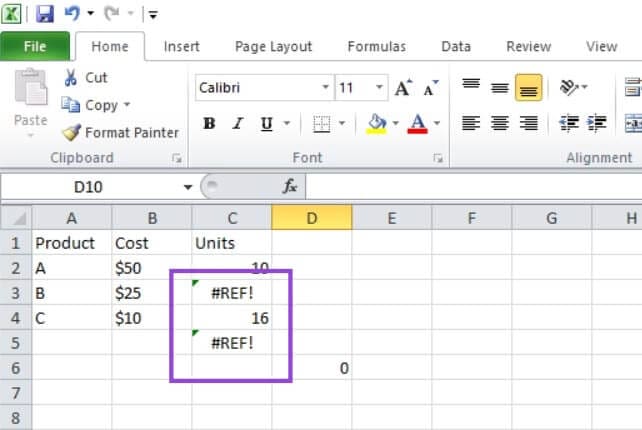
Este pode ser complicado de resolver, mas acontece porque você está referenciando uma célula ou intervalo que não existe mais ou não é válido. Você pode ter, por exemplo, feito a fórmula com um certo conjunto de células, e depois excluído uma das colunas ou linhas envolvidas no cálculo, levando a um erro #REF!, pois o Excel não tem mais acesso às células que precisa.
Consertar isso pode ser complicado, mas se você acabou de ver o erro #REF! aparecer, pressione Ctrl e Z para desfazer qualquer alteração que você fez que causou a sua aparição. Então, reavalie como você pode mudar sua planilha sem impactar a fórmula existente. Se você não souber quando o erro apareceu, precisará examinar de perto a fórmula na célula que exibe o erro e verificar as referências de célula relevantes para ver qual parte não adiciona corretamente.
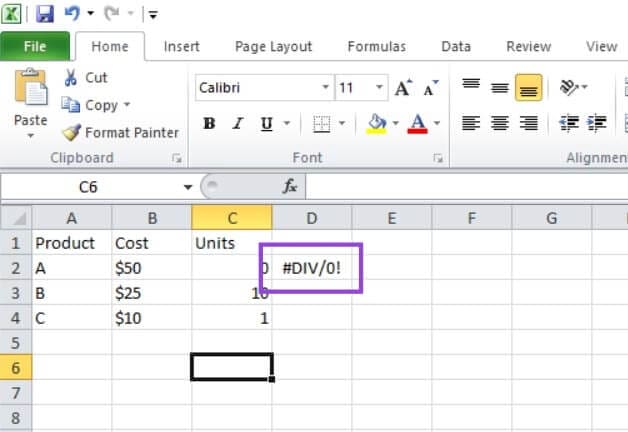
Esta é uma das mensagens de erro mais simples de entender, e é autoexplicativa. Ela aparece quando você está tentando dividir algo por zero, o que não é possível.
Encontre o “0” ofensivo e remova-o, ajuste-o para outro número ou reescreva sua fórmula para que não envolva nenhuma divisão por zero.
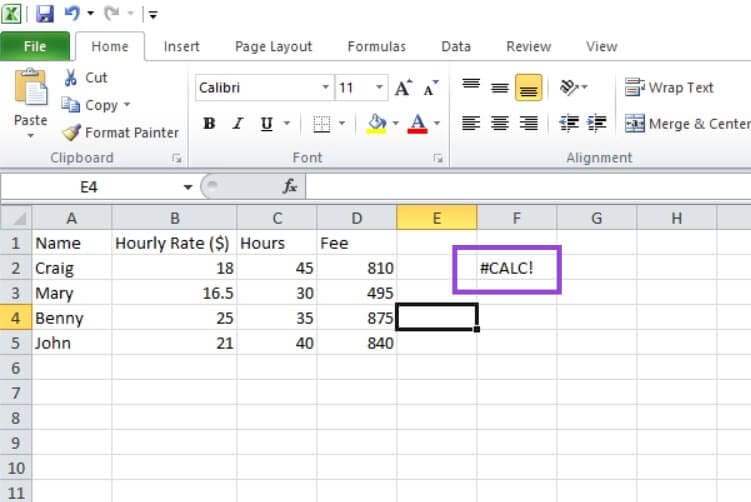
Este código de erro representa um problema de cálculo ou impossibilidade. Por exemplo, quando você está tentando usar uma função sem especificar células apropriadas e especialmente quando está trabalhando com funções “LAMBDA” ou “FILTER”.
Se você está usando “LAMBDA”, certifique-se de incluir um grupo de células de exemplo entre parênteses para dar a essa função dados para trabalhar. Se usar “FILTER”, adicione um argumento “if_empty” para lidar com situações em que a função FILTER pode retornar um array vazio. Isso ajuda a evitar que o erro #CALC! afete cálculos subsequentes. Para outras fórmulas, passe por elas aos poucos e verifique se há inconsistências que possam estar causando o erro.
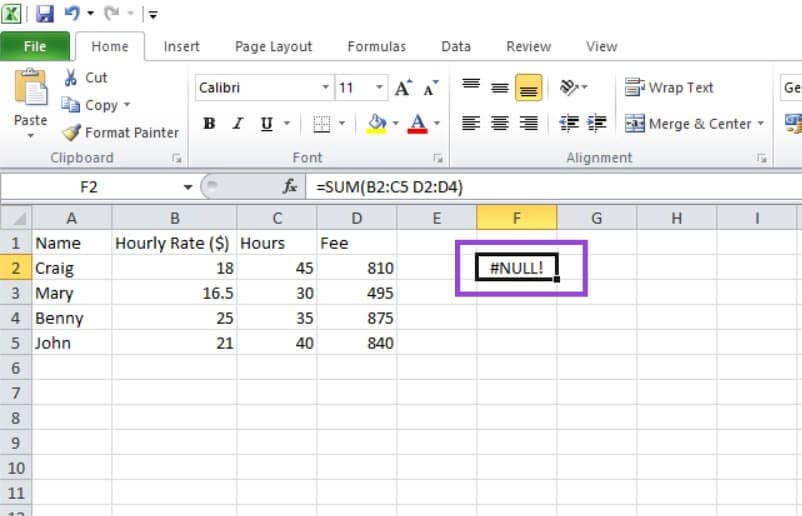
Esse erro pode aparecer por algumas razões, mas é mais comumente resultado do usuário ter esquecido uma vírgula ou dois pontos e digitado um espaço em vez disso. Como no exemplo acima, onde a função “SOMA” deveria ter uma vírgula separando os dois grupos – B2:C5 e D2:D4 – mas um espaço foi usado, então o Excel não sabe quais células ele precisa utilizar.
Verifique a fórmula com a qual você está trabalhando e assegure-se de usar os separadores corretos – geralmente vírgulas e às vezes dois pontos – entre grupos de células, não espaços.
Force um prompt em seus arquivos do Microsoft Excel para Office 365 que diz Abrir como Somente Leitura com este guia.
Mostramos como um Administrador de Sistema pode liberar um arquivo do Microsoft Excel para que ele possa ser editado por outro usuário.
Os atalhos de teclado do Excel não funcionam no Windows? Experimente essas soluções para resolver o problema e recuperar a produtividade.
Um tutorial que mostra como fazer o Microsoft PowerPoint 365 reproduzir sua apresentação automaticamente definindo o tempo de Avançar Slides.
Os Conjuntos de Estilo podem dar instantaneamente ao seu documento inteiro uma aparência polida e consistente. Veja como usar os Conjuntos de Estilo no Word e onde encontrá-los.
Force um prompt em seus arquivos do Microsoft Excel para Office 365 que diz Abrir como Somente Leitura com este guia.
Mostramos um truque que você pode usar para exportar facilmente todos os seus Contatos do Microsoft Outlook 365 para arquivos vCard.
Aprenda a ativar ou desativar a exibição de fórmulas em células no Microsoft Excel.
Aprenda como bloquear e desbloquear células no Microsoft Excel 365 com este tutorial.
É comum que a opção Junk esteja desativada no Microsoft Outlook. Este artigo mostra como lidar com isso.
Um tutorial que mostra como importar slides de outro arquivo de apresentação do Microsoft PowerPoint 365.
Descubra como criar uma Macro no Word para facilitar a execução de suas funções mais utilizadas em menos tempo.
Mostramos como habilitar ou desabilitar as opções visíveis da área de transferência em aplicações do Microsoft Office 365.